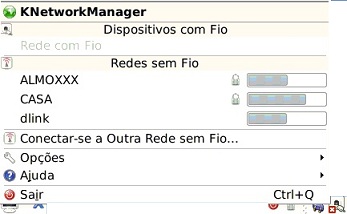Configurar Conexão com ou sem Fio
| Aqui vamos aprender a configurar nossa conexão, inserindo as informações que o laptop não foi capaz de buscar automaticamente. |
Antes de iniciar a configuração, verifique se:
-
os dispositivos de conexão de internet (modem, roteador, etc) estão ativos. Uma forma de verificar isto é saber se seus colegas conseguem utilizar a internet;
-
conhece a senha de conexão, caso esta senha exista. Caso contrário, procure ajuda do responsável pela rede ou entre em contato com seus prestadores de serviço de internet;
-
realizou corretamente os passos sugeridos para conectar o laptop na internet.
![]() Como utilizar o gerenciador de redes - Knetwork
Como utilizar o gerenciador de redes - Knetwork
Ao abrir o menu de configurações do Gerenciador de Redes, veremos suas Configurações Gerais.
Configurações Gerais do Gerenciador de Redes |
O segundo item, oferece as opções:
- Store Keys in Configfile (armazena senhas de conexão em um arquivo de texto)
- Store Keys in KWallet (armazena senhas de conexão em um arquivo criptografado -processo de codificação da informação- mais seguro )
A escolha de qualquer uma destas formas de armazenamento de senhas não impede um usuário de se conectar.
![]() Quer conectar-se a outra rede sem fio?
Quer conectar-se a outra rede sem fio?
Primeiramente, clique na opção Conectar-se a Outra Rede sem Fio .
Menu de Conexões do Knetwork Manager(Gerenciador de Redes) |
Agora vamos configurar a nossa conexão, selecionando Redes sem Fio e clicando em Ok.
Painel de configurações de Redes |
Logo a seguir o Knetwork lhe mostrará o painel onde você deve digitar os dados sobre sua conexão.
O Nome ESSID (Extended Service Set Identifier) é literalmente o nome de sua rede e serve para que um ou vários computadores possam acessar uma rede identificando-a por seu nome.
O Painel também perguntará qual é o seu dispositivo de conexão. Para facilitar, ele dispõe de uma lista onde você só precisa clicar sobre o nome do dispositivo correto. Em caso de dúvida, deixe a alternativa da imagem abaixo ou consulte alguém familiarizado com sua rede.
Se você já utiliza uma rede previamente configurada para ser criptografada, selecione o item Usar Criptografia e digite as respectivas informações. Caso contrário, sugerimos que deixe este item não assinalado.

Configurando Rede sem Fio
Clique em Conectar.
Se necessário, clique com o botão esquerdo sobre o ícone: ![]() para ver a rede que você acaba de configurar nas opções de rede sem fio identificadas pelo programa.
para ver a rede que você acaba de configurar nas opções de rede sem fio identificadas pelo programa.
Por exemplo:
Menu de Conexões do Knetwork Manager(Gerenciador de Redes) |
Clique sobre a opção em que você deseja conectar e insira sua senha (conexões sem um nome pré-definido podem aparecer com a nomenclatura default). A seguir, você verá o progresso do processo de conexão:
Conectando-se em uma Rede sem Fio |
Verifique se o cabo está devidamente conectado e o seu modem está ligado.
Primeiramente, clique na opção Dispositivo com Fio.
Menu de Conexões do Knetwork Manager(Gerenciador de Redes) |
Agora vamos configurar a nossa conexão com fio, selecionando Conexões por Discagem e clicando em Ok.
Painel de configurações de Redes |
O programa irá pedir a senha do Administrador (necessária para realizar alterações na configuração do laptop).
Campo para digitar senha de segurança do Administrador. |
O programa irá iniciar a detecção de iformações sobre sua rede com fio.
Detectando sua conexão com fio. |
Inserindo informações sobre provedores de internet e modem. |
Insira os dados necessários e clique em Encerrar.
Se necessário, clique no ícone ![]() com o botão esquerdo. E selecione Dispositivo com Fio.
com o botão esquerdo. E selecione Dispositivo com Fio.
Você poderá, ver o processo de ativação da sua rede.

Processo de ativação de Rede: Detectando modem e dispositivos com fio
Atenção! |
Se após este procedimento, o programa mostrar que o laptop está conectado e ainda assim não for possível utilizar a internet é provável que seja devido às configurações de provedor, nome de usuário e senha. Sugerimos que confira se estes dados foram informados corretamente. |
![]() Quer conectar-se a uma rede com fio?
Quer conectar-se a uma rede com fio?